سفید شدن صفحه لپ تاپ مشکل نگران کننده ای است که می تواند هم منشأ نرم افزاری و هم سخت افزاری داشته باشد. گاهی اوقات ریشه سفید شدن نمایشگر به اختلالات جزئی برمی گردد. در چنین مواردی این امکان را خواهید داشت که با یک سری اقدامات ساده مسئله را حل کنید.
مثلا جدا کردن دیوایس های جانبی یا ریستارت کردن از جمله راه کارهای ساده ای هستند که به رفع اختلال ایجاد شده کمک می کنند. در حالی که گاهی سفید شدن نمایشگر لپ تاپ خبر از بروز ایرادات جدی می دهد و شما را ناگزیر از تعمیر دستگاه می سازد.

علل نرم افزاری سفید شدن صفحه لپ تاپ
گاهی اوقات سفید شدن صفحه لپ تاپ به دلیل اختلالات نرم افزاری زیر اتفاق می افتد:
این مقاله برای شما مفید است : تغییر فونت در ویندوز 10
مشکلات مربوط به تنظیم صفحه نمایش
در صورتی که تنظیمات مربوط به نمایشگر نادرست اعمال شده یه بهم خورده باشند، ظاهر صفحه نوت بوک را تحت تاثیر قرار می دهند. یکی از مشکلاتی که در چنین مواقعی پیش می آید، سفید شدن صفحه نمایش دستگاه است.
ایرادات درایور کارت گرافیک
درایور کارت گرافیک بین سیستم عامل کامپیوتر شما و کارت گرافیک ارتباط برقرار می کند. حال وجود ایراد در درایور مربوطه باعث می شود، عملکرد مانیتور رایانه مختل گردد. به گونه ای که نمی توانید هیچ آیتمی را روی صفحه نمایش آن ببینید.
علل سخت افزاری سفید شدن صفحه نمایش لپ تاپ
امکان دارد مشکلات سخت افزاری زیر در سفید شدن صفحه نمایش لپ تاپ نقش داشته باشند:
این مقاله نکات جالب و جدیدی را شرح می دهد : چطور می توانیم مشخصات لپ تاپ را مشاهده کنیم ؟
صدمه دیدن LCD
یکی از حساس ترین بخش های لپ تاپ های امروزی LCD است که در اثر وارد شدن ضربات، فشار، نوسان برق و… آسیب می بیند. چنانچه ال سی دی در اثر هر کدام از این عوامل خراب یا شکسته شود، صفحه نمایش به حالت سفید در می آید. البته گاهی اوقات خود ال سی دی ایرادی ندارد، اما خرابی مدارها و اتصالات آن باعث چنین مشکلی می شوند.
شل شدن کابل تصویر
شل شدن یا جدا شدن کابل تصویر نیز سفید شدن صفحه لپ تاپ را به دنبال دارد. منظور از کابل تصویر سیمی است که از مادربرد به نمایشگر کامپیوتر متصل شده است. حال اگر این کابل مستهلک بوده یا شل شود، نمایش تصاویر با اختلال مواجه می شود.
خرابی کارت گرافیک
کارت گرافیک وظیفه پردازش اطلاعات مربوط به تصاویر را بر عهده دارد. بنابراین خرابی آن باعث می شود، هیچ آیتمی روی نمایشگر کامپیوتر دیده نشود.
اینو بخون حتما به کارت میاد : نحوه فعال کردن HIBERNATE در ویندوز 11
معیوب بودن مادربرد
مادربرد همان طور که از اسم آن مشخص است، برد اصلی رایانه به شمار می رود. این قطعه مهم بسیاری از عملکردهای کامپیوتر از جمله نمایش تصاویر را تحت کنترل دارد. خرابی مادربرد می تواند مشکلات متعددی را به وجود آورد که یکی از آن ها سفیدی صفحه نمایش لپ تاپ است. خرابی اتصالات و قطعات روی این بخش نیز نتیجه مشابهی را به دنبال دارند.
نحوه برطرف کردن مشکل سفید شدن نمایشگر لپ تاپ
سفید شدن صفحه لپ تاپ می تواند یک مشکل ناامید کننده و چالش زا باشد. در چنین شرایطی برای رفع ایراد لازم است از راه کارهای زیر کمک بگیرید:
بررسی کابل های خارجی
در اولین قدم کابل های خارجی لپ تاپ را مورد بررسی قرار دهید. به این منظور نخست کامپیوتر را خاموش نمایید، سپس بررسی کنید که هیچ مشکلی در اتصال کابل ها وجود نداشته باشد.
جداکردن ابزارهای خارجی متصل به لپتاپ
چنانچه با راهاندازی مجدد سیستم مشکل برطرف نشد، تمامی لوازم جانبی مانند پرینتر، دوربین، ماوس، صفحهکلید و فلش مموری را از دستگاه جدا کنید. سپس دوباره سیستم را به همان روش قبل ریاستارت نمایید. با اتصال تدریجی این ابزارها پس از روشنشدن سیستم، منبع ایجاد اختلال و سفید شدن تصویر را بهراحتی شناسایی می کنید.
خارج کردن باتری لپ تاپ
در گام بعدی لپ تاپ را خاموش کنید. بعد از آن آداپتور را از برق بکشید و باتری را هم از جایگاه آن خارج نمایید. حالا باید دکمه خاموش و روشن کامپیوتر را بفشارید و حدود ۲۰ ثانیه در همین حالت نگه دارید. نهایتاً باتری را داخل نوت بوک قرار دهید و آن را روشن کنید. در اکثر مواقع این اقدام جواب می دهد و عملکرد صفحه نمایش را به حالت عادی برمی گرداند.
اسکن سیستم
چنانچه سفید شدن صفحه لپ تاپ به ایرادات نرم افزاری ربط داشته باشد، ممکن است با اسکن کردن سیستم بتوانید این مشکل را برطرف کنید. گاهی پس از روشن کردن کامپیوتر ویندوز تا مرحله ظاهر شدن لوگو بالا می آید و بعد از آن نمایشگر سفید می شود. در چنین شرایطی به احتمال زیاد وجود ویروس ها و بدافزارهای مخرب موجب این مشکل شده اند. لذا این امکان را دارید که با نصب یک آنتی ویروس قوی و اسکن کردن سیستم اختلال را برطرف کنید.
نصب مجدد درایور کارت گرافیک
خرابی فایل های مربوط به درایور کارت گرافیک هم باعث سفیدی صفحه لپ تاپ می شود. در چنین شرایطی کافی است وارد حالت سیف مود شوید و درایور کارت گرافیک را حذف نمایید. پس از آن باید مجدداً درایور مربوطه را نصب کرده و سیستم را ریستارت کنید تا ایراد برطرف شود.
به روز رسانی ویندوز
هر چند وقت یک بار جهت بهبود عملکرد ویندوز نسخه های جدیدی از سوی کمپانی سازنده ارائه می گردد. با دریافت آپدیت های جدید بسیاری از مشکلات سیستم از جمله سفید شدن صفحه لپ تاپ حل می شود. برای به روز رسانی ویندوز لازم است مراحل زیر را انجام دهید:
وارد منوی Start شوید و به بخش Settings مراجعه کنید.
در قسمت Update & Security گزینه Windows Update را برگزینید.
از سمت راست صفحه روی آیتم Check for updates کلیک کنید.
اکنون ویندوز به صورت خودکار وجود آپدیت های جدید را بررسی می کند. نهایتا نسخه جدید را نصب کرده و سیستم را مجدداً راه اندازی کنید.

برطرف کردن ایرادات سیستم عامل
یکی دیگر از راه حل ها این است که اختلالات سیستم عامل نوت بوک را مطابق مراحل زیر رفع کنید:
- ابتدا برای دسترسی به پنجره Run کلیدهای ترکیبی Windows+R را بفشارید.
- سپس در کادر جستجوی پنجره Run عبارت cmd را وارد نمایید و روی دکمه Enter بزنید.
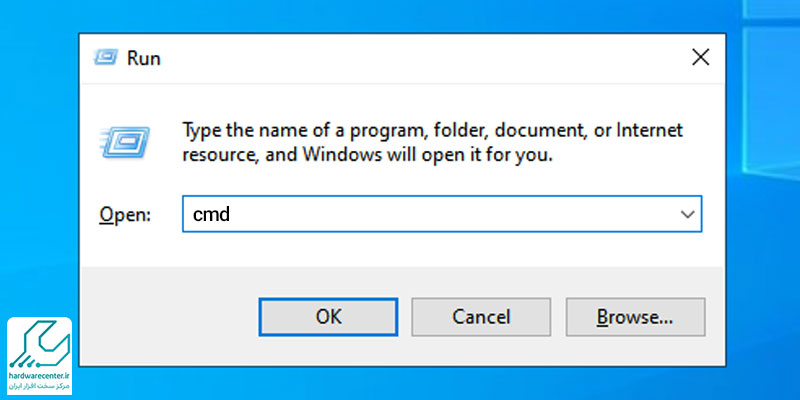
- پس از باز شدن command prompt فرمان sfc /scannow را وارد نمایید و مجدداً روی دکمه Enter بزنید. با طی کردن مراحل فوق سیستم به طور خودکار اشکالات را بررسی و برطرف می کند.
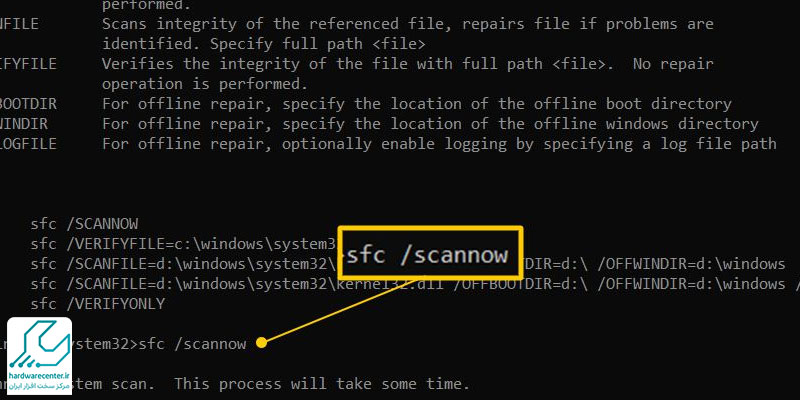
این مقاله را از قلم نیندازید : آموزش رمزگذاری پوشه ها در ویندوز
چک کردن پورت های لپ تاپ
گاهی اوقات سفید شدن صفحه لپ تاپ به خرابی کارت گرافیک ربط دارد. برای این که بفهمید ایراد از ناحیه کارت گرافیک است یا خیر، کامپیوتر را از طریق درگاه HDMI یا VGA به یک مانیتور دیگر اتصال دهید.
در صورتی که پس از روشن شدن سیستم صفحه نمایش همچنان سفید باقی ماند، نشان می دهد که کارت گرافیک خراب شده است. در این حالت باید تعمیر لپ تاپ را به یک متخصص کارکشته واگذار کنید.
تعمیر یا تعویض مادربرد
مادربرد با کلیه قطعات نوت بوک در تماس است، به طوری که دستورات لازم را برای عملکرد هر کدام از قسمت ها ارسال می کند. در واقع تمامی قطعات کامپیوتر در بخش مادربرد به یکدیگر مرتبط می شوند.
بنابراین هر مشکلی که برای لپ تاپ پیش بیاید، می تواند ریشه در برد اصلی داشته باشد. در چنین شرایطی کارشناسان نمایندگی تعمیر لپ تاپ می کوشند با تعمیر یا تعویض مادربرد مشکل سفید شدن صفحه لپ تاپ را برطرف نمایند.
تعمیر یا تعویض ال سی دی
تعمیر ال سی دی هم به رفع مشکل سفید شدن نمایشگر لپ تاپ کمک می کند. البته گاهی اوقات شدت خرابی ها به قدری است که LCD قابل ترمیم نیست و نیاز به تعویض دارد.
ریاستارت کردن سیستم
اگر بلافاصله پس از روشنکردن لپ تاپ با صفحه سفید روبه رو می شوید، با قطع و وصل مجدد برق دستگاه را دوباره راهاندازی کنید. برای انجام این کار، دکمه پاور را چند ثانیه نگه دارید تا صدای خاموش شدن سیستم شنیده شود، سپس چند لحظه صبر کرده و مجدداً دستگاه را به برق متصل کرده و روشن نمایید.
در مدل های قدیمی تر لپ تاپ های دل (Dell)، خارجکردن باتری و قراردادن دوباره آن نیز در برخی موارد باعث رفع این اختلال شده است.
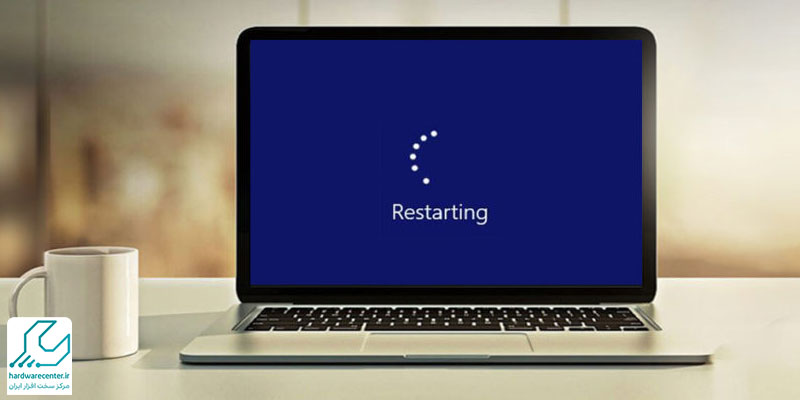
بوتکردن سیستم در حالت Safe Mode
برای راهاندازی سیستم در حالت ایمن، مراحل زیر را دنبال کنید:
1. همزمان کلیدهای ترکیبی “Windows + R” را فشار دهید.
2. در پنجره بازشده (Run)، عبارت “msconfig” را تایپ کرده و کلید Enter را بزنید.

3. پس از بازشدن پنجره تنظیمات سیستم، به تب “Boot” بروید.
4. گزینه “Safe Boot” را علامت بزنید.
5. در صورت نیاز به اتصال اینترنت، گزینه “Network” را نیز فعال نمایید.
6. پس از اعمال تغییرات، سیستم را ریاستارت کنید تا بهطور مستقیم وارد حالت Safe Mode شود.
این روشها به شناسایی ریشه مشکل کمک کرده و در مواردی نیز باعث بازگشت عملکرد طبیعی LCD لپ تاپ می شوند.
نحوه عیب یابی مشکل سفید شدن تصویر لپتاپ
برای بررسی وضعیت سلامت نمایشگر لپ تاپ، ابتدا باید کابل تصویر را از صفحه نمایش LCD (در قسمت کانکتور شماره ۲) و از برد اینورتر (در بخش کانکتورهای شماره ۱ و ۳) جدا کنید. سپس یک صفحهنمایش دیگر را به دستگاه متصل نمایید. پس از انجام این اتصال، وضعیت خروجی تصویر را از حالت خارجی (External) به حالت داخلی (Internal) تغییر دهید.
در بسیاری از مدل های لپتاپ، این تغییر حالت خروجی تصویر از طریق کلیدهای ترکیبی Fn و F5 انجام میشود. پس از اعمال تغییر، وضعیت نمایش تصویر را بررسی کنید. اگر صفحهنمایش جدید تصویر درستی نمایش دهد، به احتمال زیاد منشأ مشکل سفید شدن تصویر مربوط به خرابی کارت گرافیک یا مادربورد دستگاه خواهد بود.
همچنین، در برخی موارد اختلال در کابلها یا اتصالات داخلی دستگاه دلیل بروز این مشکل می باشد. بنابراین تعویض کابل ها نیز باید توسط افراد متخصص در حوزه تعمیرات سخت افزار انجام شود تا از آسیب های بیشتر جلوگیری گردد.
تعمیر مشکل سفید شدن LCD لپتاپ
برای برطرفکردن مشکل سفید شدن نمایشگر لپ تاپ، ابتدا یک آنتیویروس قدرتمند روی سیستم نصب کرده و تمامی بدافزارهای شناساییشده را بهطور کامل از سیستم حذف نمایید.
توجه داشته باشید که برنامههای آلوده باید به صورت کامل پاک سازی و حذف نصب شوند. در بسیاری از موارد، این اقدام باعث رفع مشکل سفید شدن صفحه نمایش در لپتاپ های برندهایی مانند سونی، ایسوس و لنوو شده و نمایشگر به وضعیت عادی بازمیگردد.

